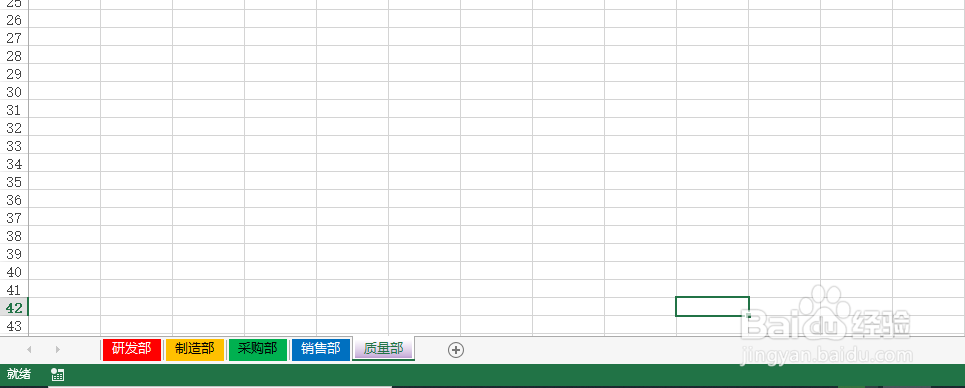1、为了便于理解,教程以下列数据表格为例,创建指定名称工作表和设置指定颜色的工作表标签。
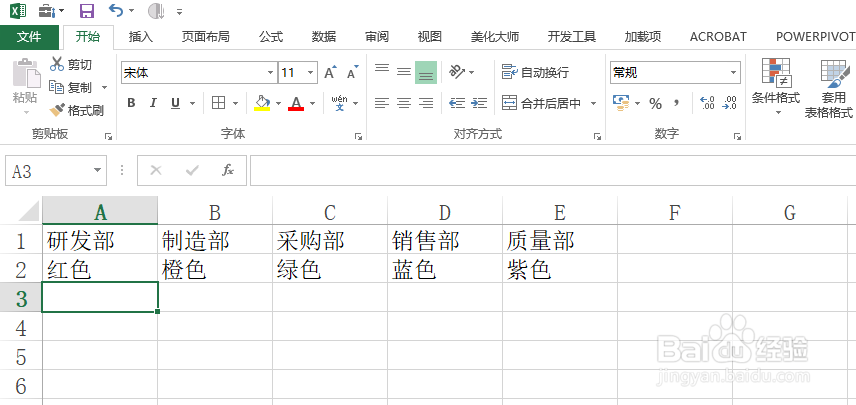
2、右键选择Sheet1,然后单击重命名按钮。
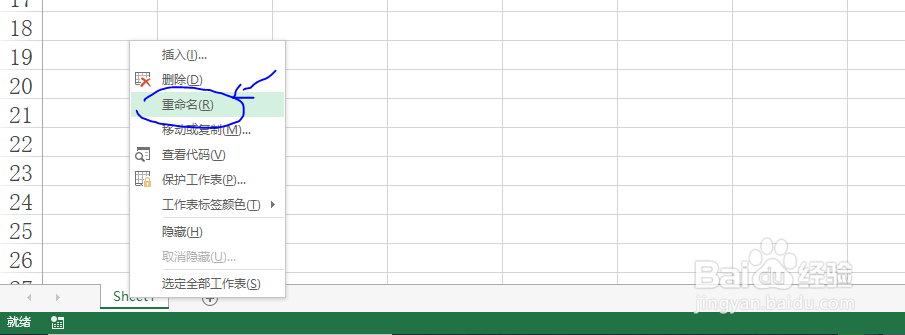
3、输入工作表名称为研发部。
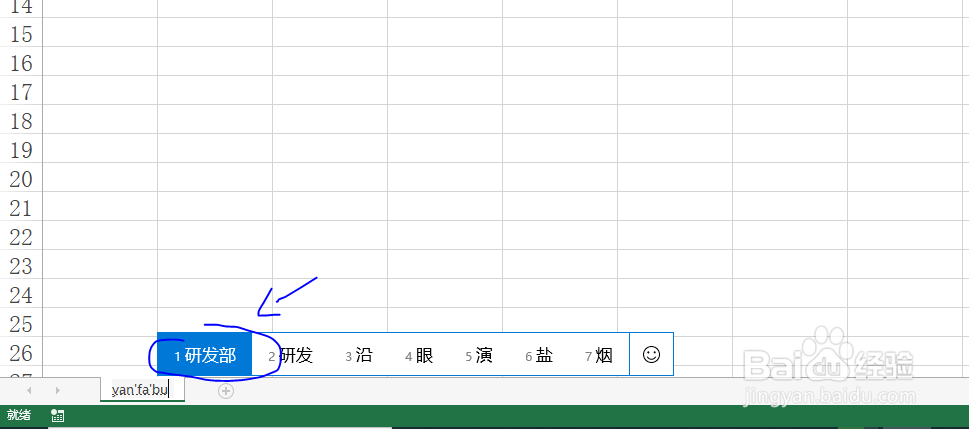
4、右键单击研发部工作表标签,然后选择工作表标签颜色。
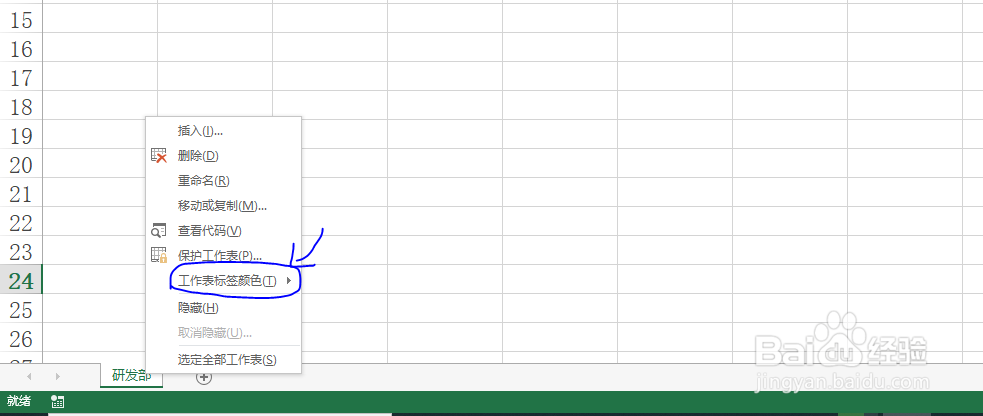
5、在工作表标签颜色中找到指定的颜色:红色,单击即可。
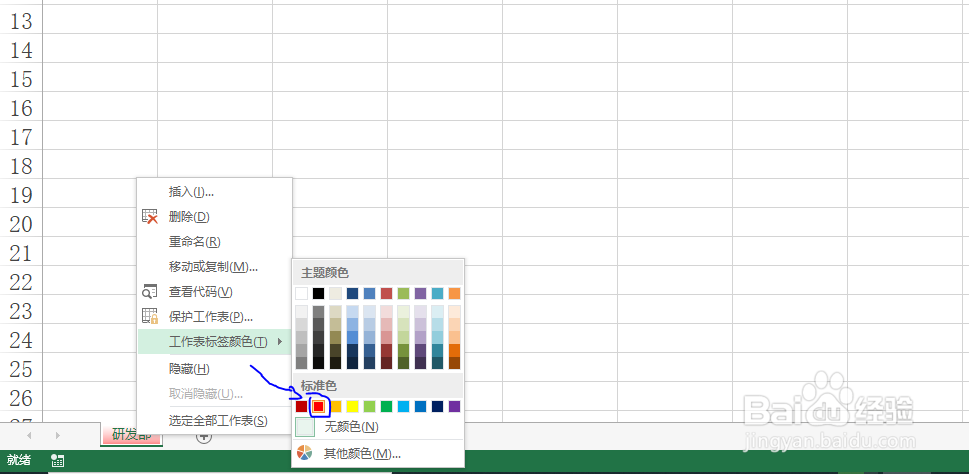
6、单击研发部工作表标签的加号即可新建工作表,然后按照步骤二到步骤五中操作创建其他几个工作表。
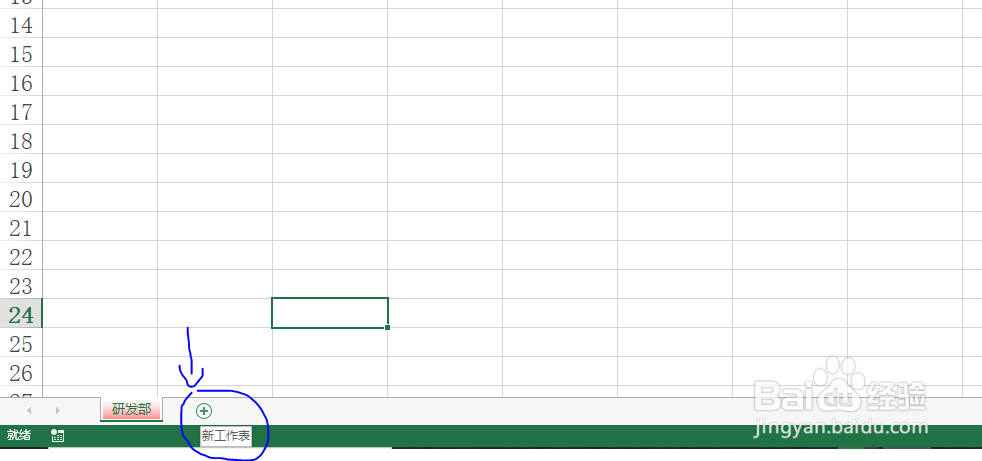
7、最终结果如图所示,创建了指定的工作表,并将工作表标签设置成了指定的颜色。
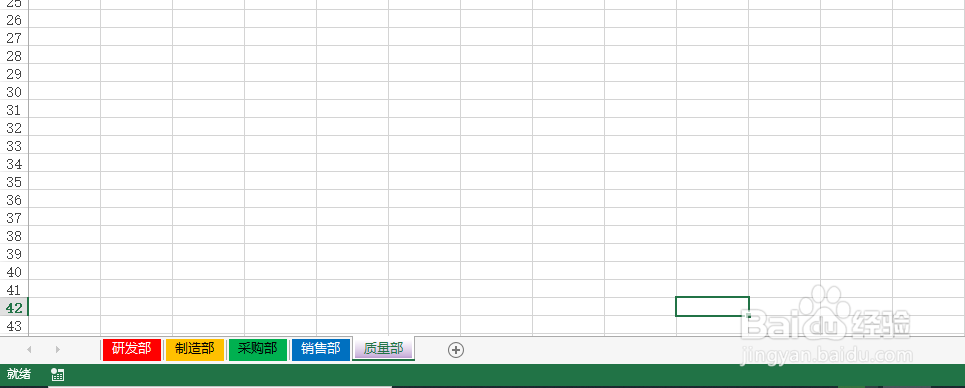
时间:2024-10-21 05:53:33
1、为了便于理解,教程以下列数据表格为例,创建指定名称工作表和设置指定颜色的工作表标签。
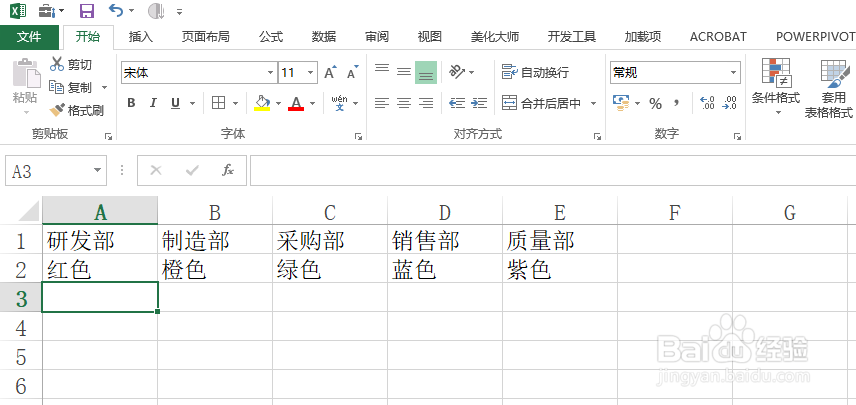
2、右键选择Sheet1,然后单击重命名按钮。
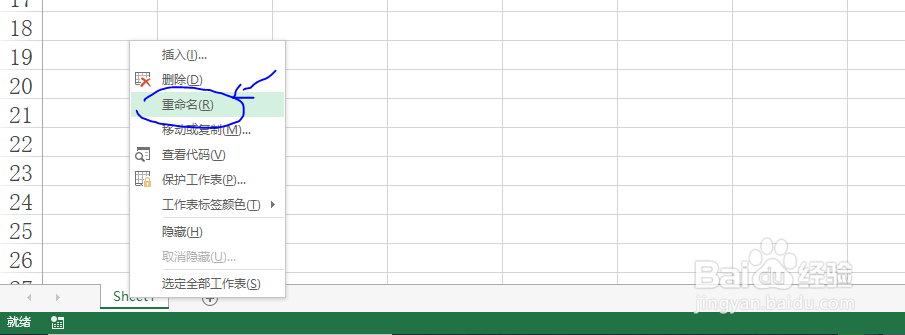
3、输入工作表名称为研发部。
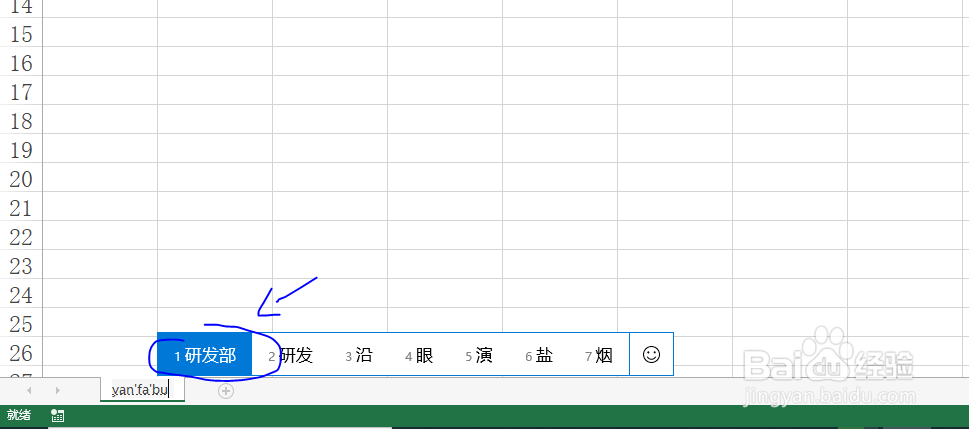
4、右键单击研发部工作表标签,然后选择工作表标签颜色。
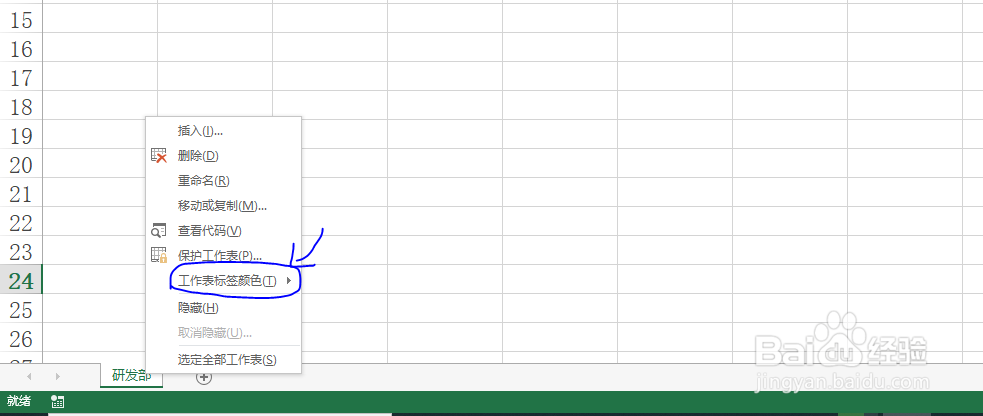
5、在工作表标签颜色中找到指定的颜色:红色,单击即可。
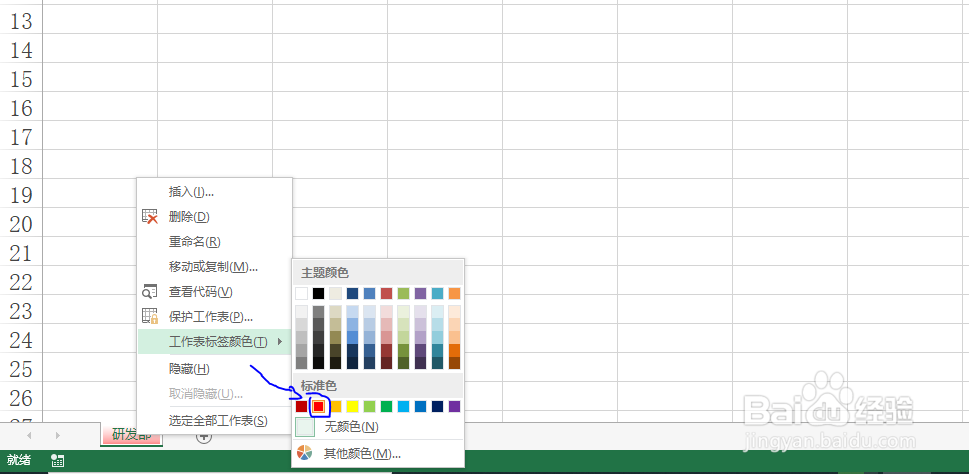
6、单击研发部工作表标签的加号即可新建工作表,然后按照步骤二到步骤五中操作创建其他几个工作表。
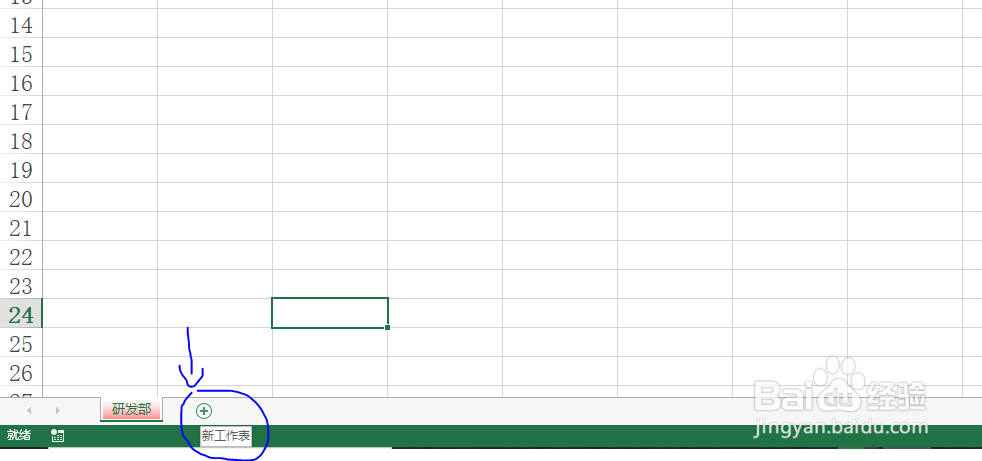
7、最终结果如图所示,创建了指定的工作表,并将工作表标签设置成了指定的颜色。